Lehtimme on viime viikkoina keskittynyt lähinnä uusien käyttöjärjestelmien puitteissa ilmestyneisiin uutisiin. Nämä järjestelmät, nimittäin iOS ja iPadOS 14, macOS 11 Big Sur, watchOS 7 ja tvOS 14, ovat olleet saatavilla beetaversioina useita pitkiä kuukausia. Julkiset julkaisut macOS 11 Big Suria lukuun ottamatta ovat saatavilla useita viikkoja sen jälkeen. Tämä tarkoittaa, että kaikki käyttäjät voivat jo nyt kokeilla kaikkia uusia toimintoja täydellä kulmalla. Yksi iOS 14:n kiistanalaisista ominaisuuksista on App Library. Se sijaitsee aloitusnäytön viimeisellä sivulla ja sieltä löytyy sovelluksia, jotka on jaettu systemaattisesti luokkiin. Jos asennat sovelluksen App Storesta iPhonellesi, se näkyy automaattisesti Sovelluskirjastossa, mikä ei sovi kaikille käyttäjille. Katsotaan, missä tätä asetusta voidaan muuttaa.
Se voisi olla kiinnostaa sinua
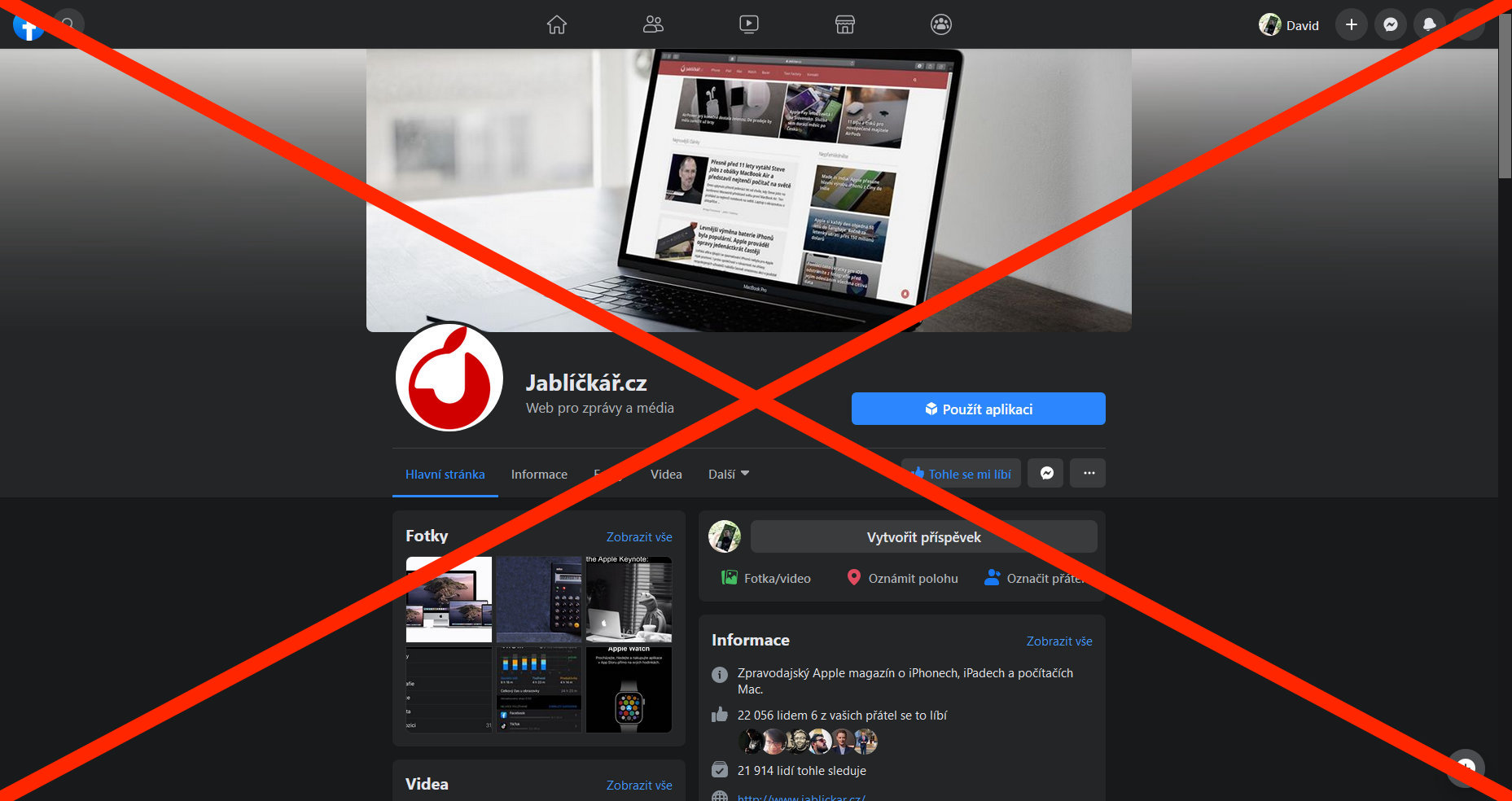
Kuinka asettaa iPhone näyttämään juuri ladatut sovellukset työpöydällä
Jos haluat muuttaa asetusta, missä juuri ladatut sovellukset tallennetaan iOS-laitteellesi, eli suoraan sovelluskirjastoon tai perinteisesti aloitusnäytölle sovellusten välillä, kuten se oli iOS:n vanhemmissa versioissa, se ei ole vaikeaa . Voit jatkaa seuraavasti:
- Ensin sinun on tietysti päivitettävä iPhonesi iOS 14.
- Jos täytät tämän ehdon, siirry Apple-puhelimesi alkuperäiseen sovellukseen Asetukset.
- Kun olet tehnyt sen, mene alaspäin alla, mistä kirjanmerkki löytyy tasainen, jota napsautat.
- Täällä sinun tarvitsee vain mennä osion yläosaan Äskettäin ladatut sovellukset aseta haluamasi etuliite:
- Lisää työpöydälle: juuri ladattu sovellus lisätään työpöydälle sovellusten joukkoon, kuten vanhemmissa iOS-versioissa;
- Säilytä vain sovelluskirjastossa: juuri ladattu sovellus löytyy vain Sovelluskirjastosta, sitä ei lisätä työpöydälle.
Tällä tavalla voit helposti määrittää, miten juuri ladatut sovellukset toimivat iOS 14:ssä. Lisäksi tässä osiossa voit valita kytkimen avulla, näytetäänkö ilmoitusmerkit sovelluskirjastossa. Jos et tiedä mitä se tarkoittaa, sovelluskuvakkeiden oikeassa yläkulmassa näkyvät punaiset pisteet. Näissä merkeissä näkyy sitten myös numero, joka osoittaa, kuinka monta ilmoitusta odottaa sinua sovelluksessa.

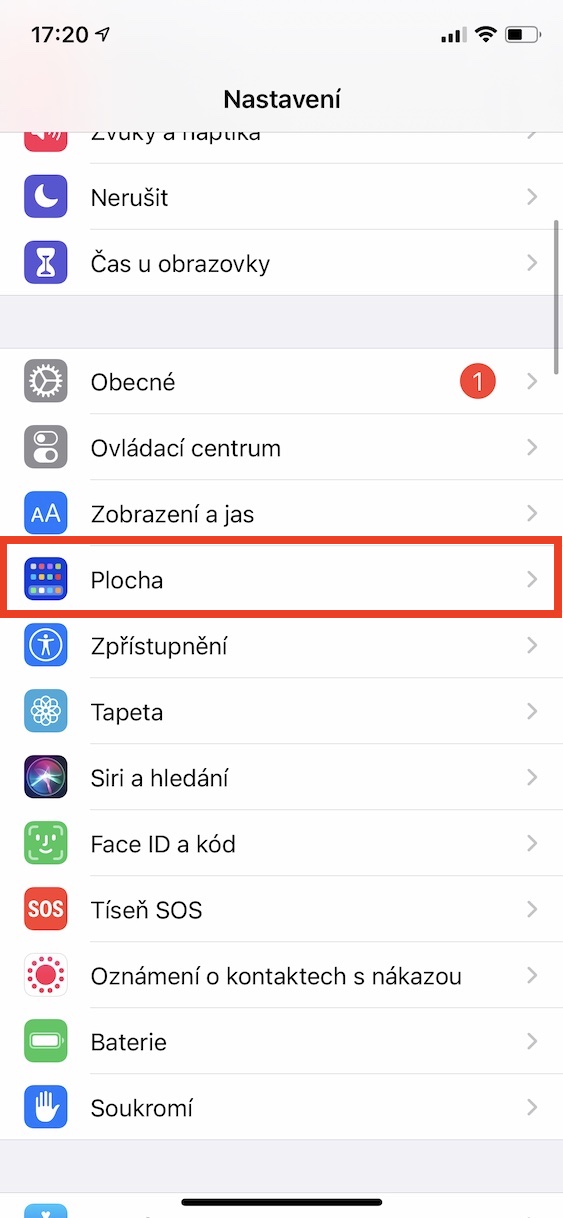
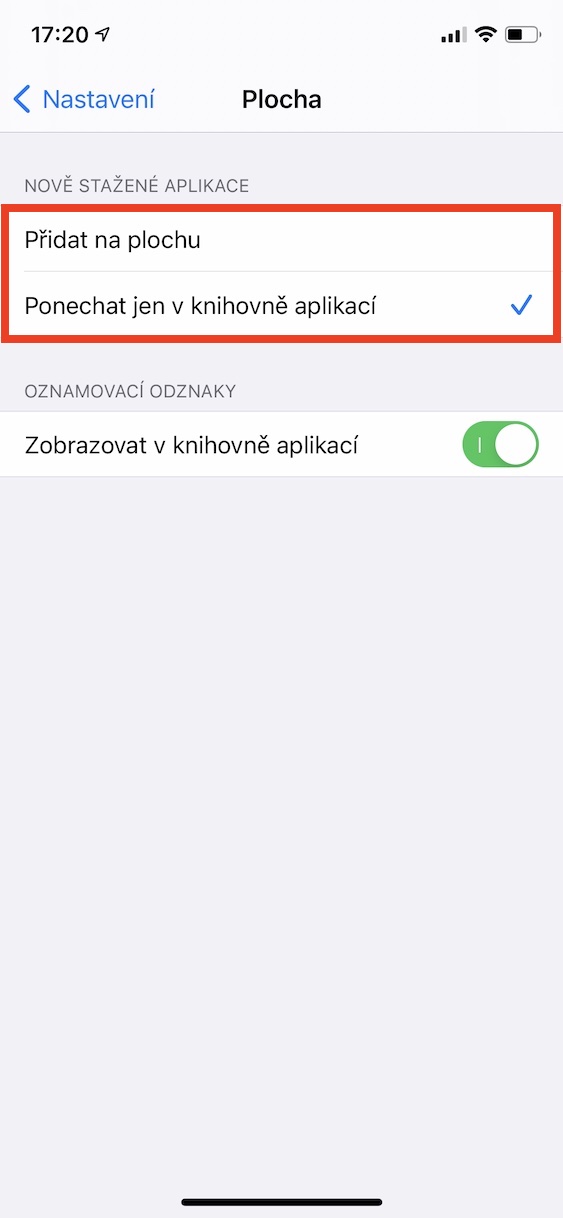
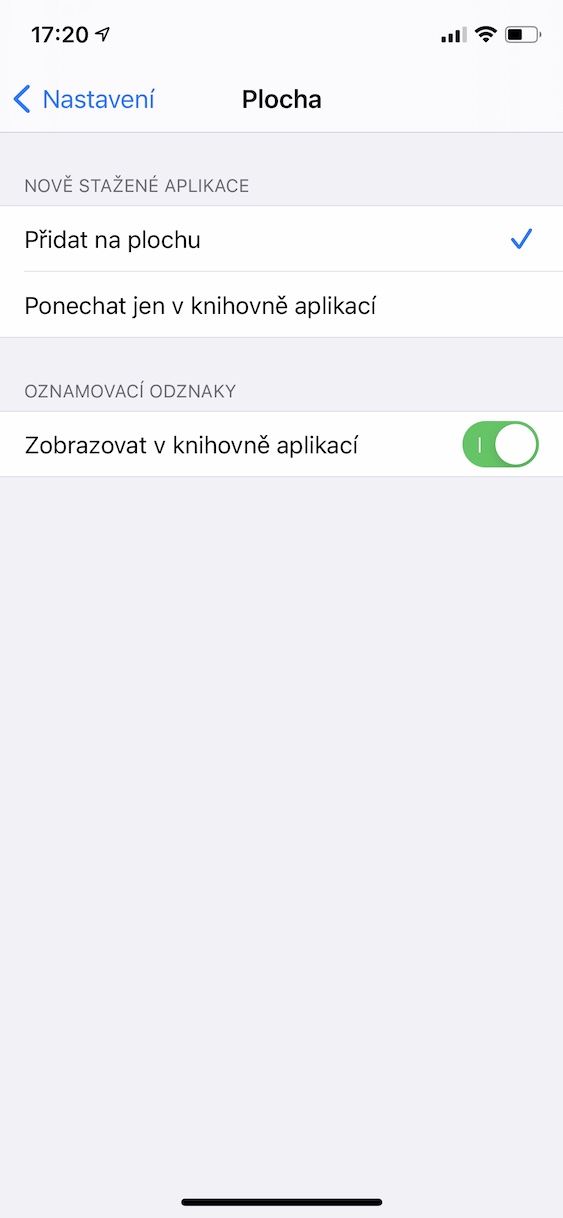
En halua olla taas häirikkö, mutta artikkeli on vähän huonosti rakennettu. Nämä uudet sovellukset lisätään oletuksena työpöydälle, ei vain sovelluskirjastoon. Jos se ei ollut sellainen sinulle, olet ehkä jo käyttänyt sitä beta-versioissa.